Solicite uma câmera
Solicite uma câmera de outro participante
Os participantes de uma videochamada podem solicitar uma câmera de outro participante da chamada, que pode então ser compartilhada na chamada como um recurso compartilhado. Por exemplo, um médico de família com um paciente pode estar em um local em uma ligação com um especialista em outro local. O especialista pode solicitar uma câmera de osciloscópio que sabe que está disponível e o médico de família que acompanha o paciente pode então selecionar essa câmera para compartilhar na chamada.
Para solicitar uma câmera:
| Clique em Aplicativos e ferramentas no canto inferior direito da tela da chamada. |  |
| Selecione Solicitar uma câmera para fazer a solicitação. |  |
| Você verá esta mensagem na tela enquanto o participante remoto seleciona a câmera necessária. |  |
| O participante remoto verá esta mensagem e poderá selecionar a câmera ou fonte necessária usando o botão (por exemplo, um osciloscópio, se não for uma câmera). | 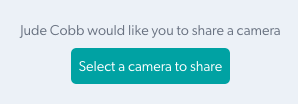 |
| Depois que a câmera/fonte for compartilhada na chamada como um recurso compartilhado, as funcionalidades de anotação e instantâneo estarão disponíveis. A imagem também pode ser invertida, se necessário, e uma qualidade de vídeo pode ser selecionada. Observação: lembre-se de tirar todas as fotos necessárias antes do término da chamada, pois todas as informações do chamador são apagadas no final da chamada. |
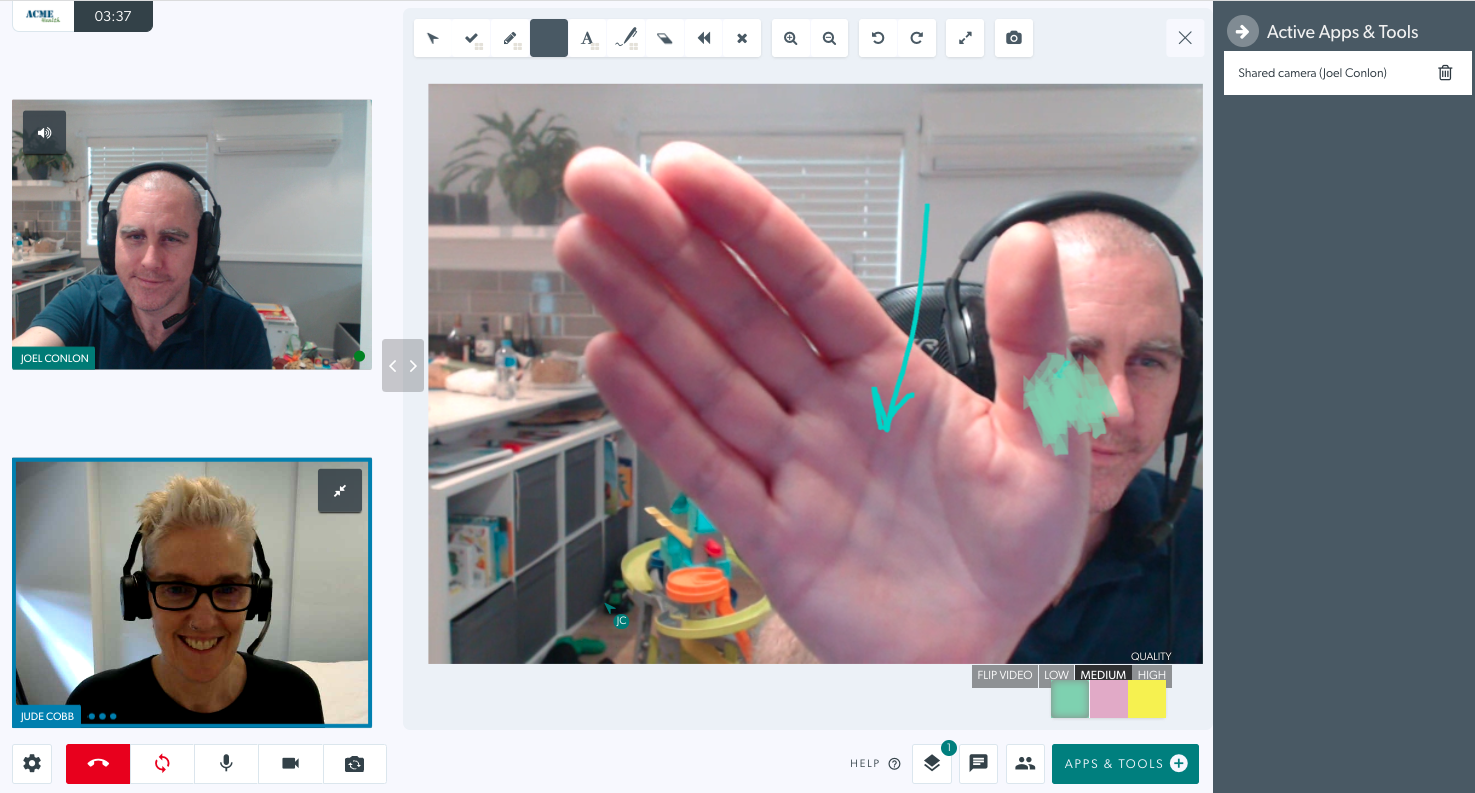 |